O Windows 10 permite encaixar janelas de aplicativos emlado da sua tela. Esse recurso funciona independentemente de você ter uma tela de tamanho médio ou uma tela ultra larga. O único problema é que, independentemente do tamanho da tela, ele só pode ser dividido em duas colunas por padrão. Se você deseja criar uma grade personalizada para a sua tela, na qual é possível encaixar as janelas, é necessário usar um aplicativo gratuito chamado WindowGrid.
Grade personalizada para sua exibição
Faça o download do WindowGrid e extraia-o. Quando você executa o EXE, ele pergunta se você deseja instalá-lo ou usar a versão portátil. A versão portátil, compreensivelmente, tem menos recursos, mas nada grande está faltando.
Antes de poder usá-lo, você deseja configurá-lo. Vá para a guia Configurações e crie sua grade. As dimensões da grade são colunas por linhas; portanto, a configuração que você vê abaixo dividirá a tela em três colunas e uma linha.
Configure a grade desejada e altere oatalhos de teclado para ele no painel Entrada à direita. As teclas que você configura serão usadas quando você clica e mantém pressionado uma janela para não se preocupar com a interferência de outros atalhos.
Clique em Salvar depois de configurar tudo.

Para abrir uma janela, clique e segure nela com o botãobotão esquerdo do mouse. Toque na tecla de atalho associada ao comando mover e, em seguida, ajuste a janela onde deseja. Você verá uma grade na tela destacando onde é possível encaixar a janela e, é claro, a janela permanecerá na coluna / linha para a qual você está movendo.
Este aplicativo é ótimo para qualquer pessoa com uma tela amplamas se você tiver uma tela grande, não necessariamente ampla, ela poderá ajudá-lo a aproveitar melhor o espaço da tela. O aplicativo funciona muito bem com vários monitores, portanto, se você usar mais de uma tela, poderá ajustar as janelas na mesma configuração em todas as suas telas.
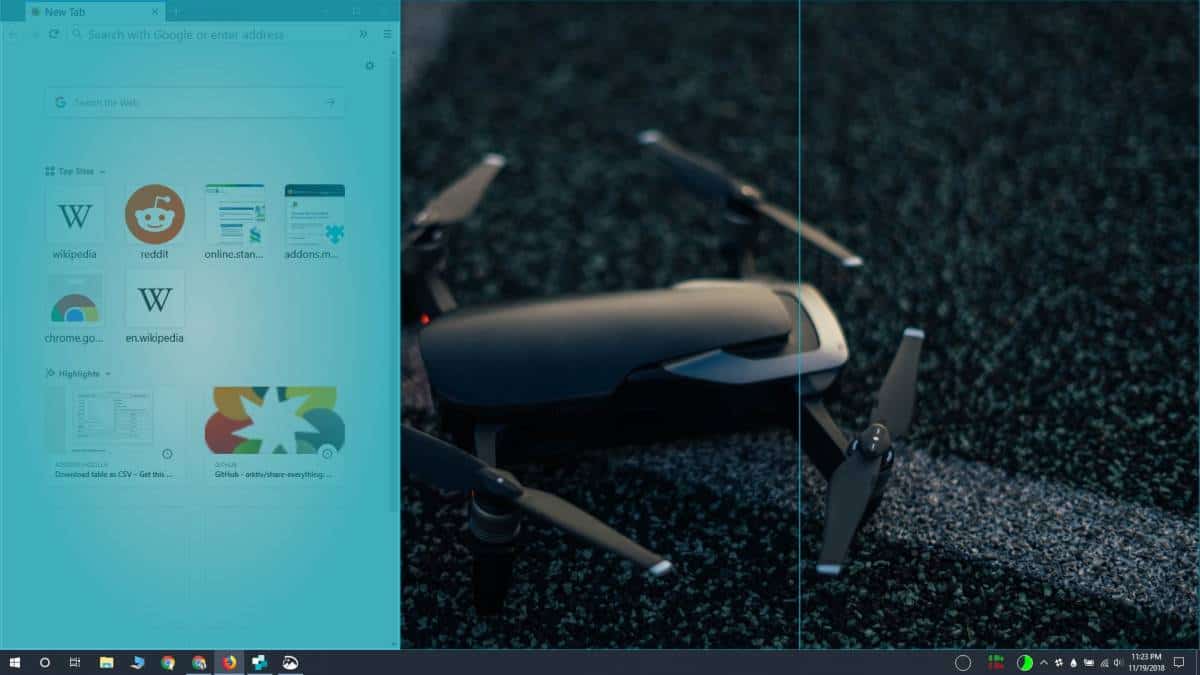
Para ficar claro, você só pode definir uma gradeconfiguração e será aplicado a cada tela individualmente. Por exemplo, se você criar uma grade 2 × 2 em uma configuração de dois monitores, cada monitor poderá encaixar janelas em uma grade 2 × 2. Os dois monitores não formarão um único e mais amplo. Eles serão independentes um do outro, mas a mesma configuração de grade será aplicada a eles.













Comentários